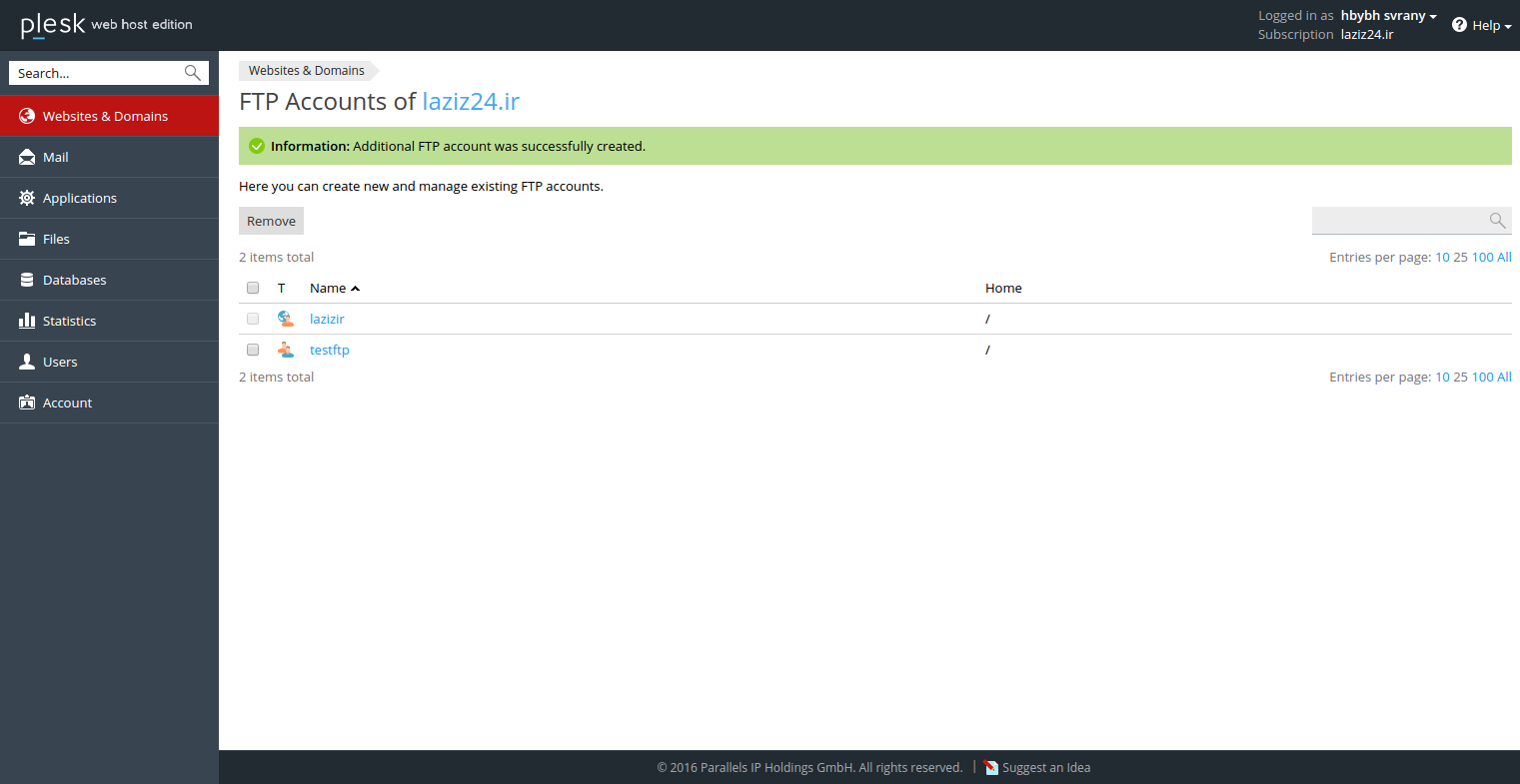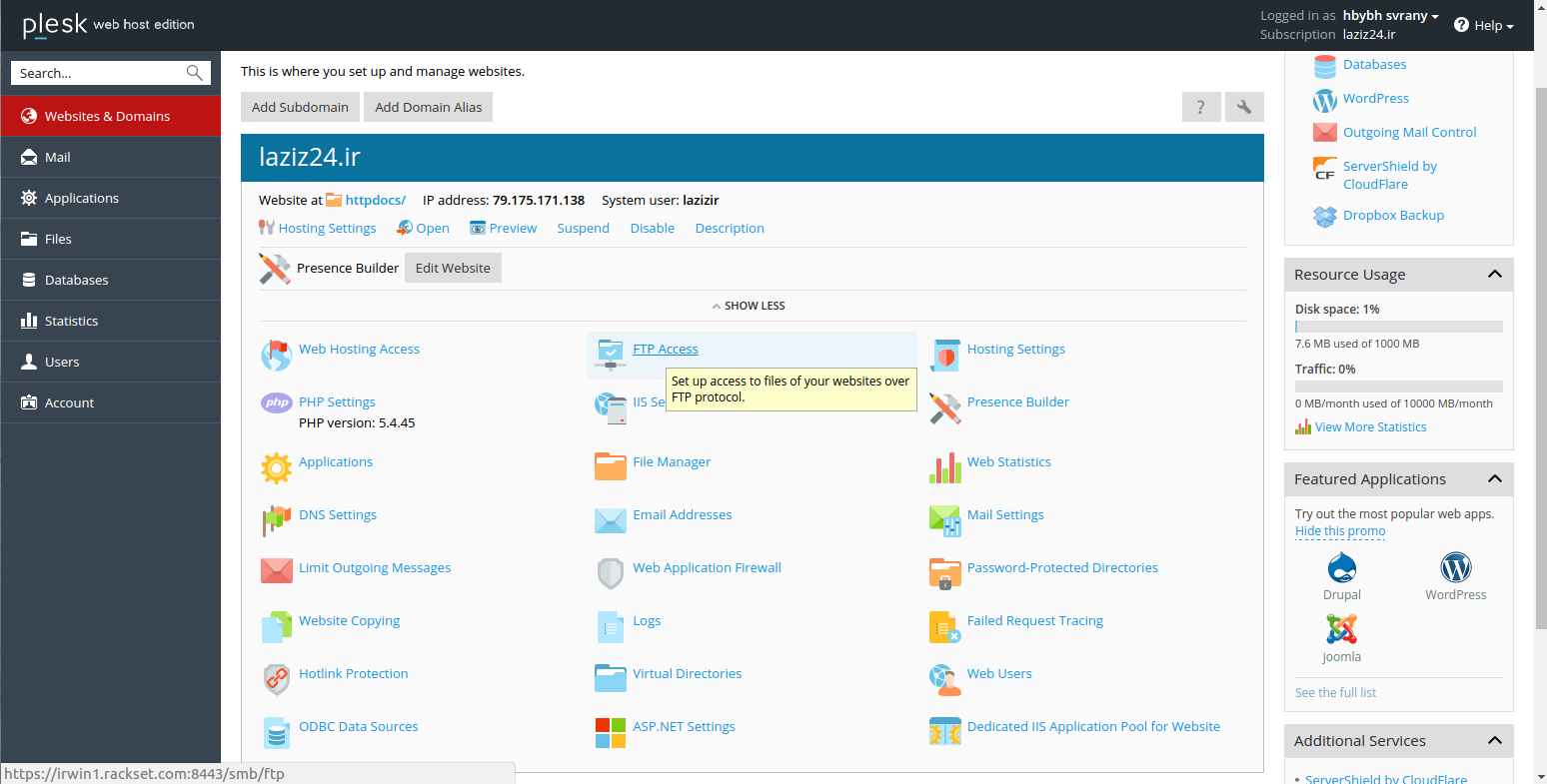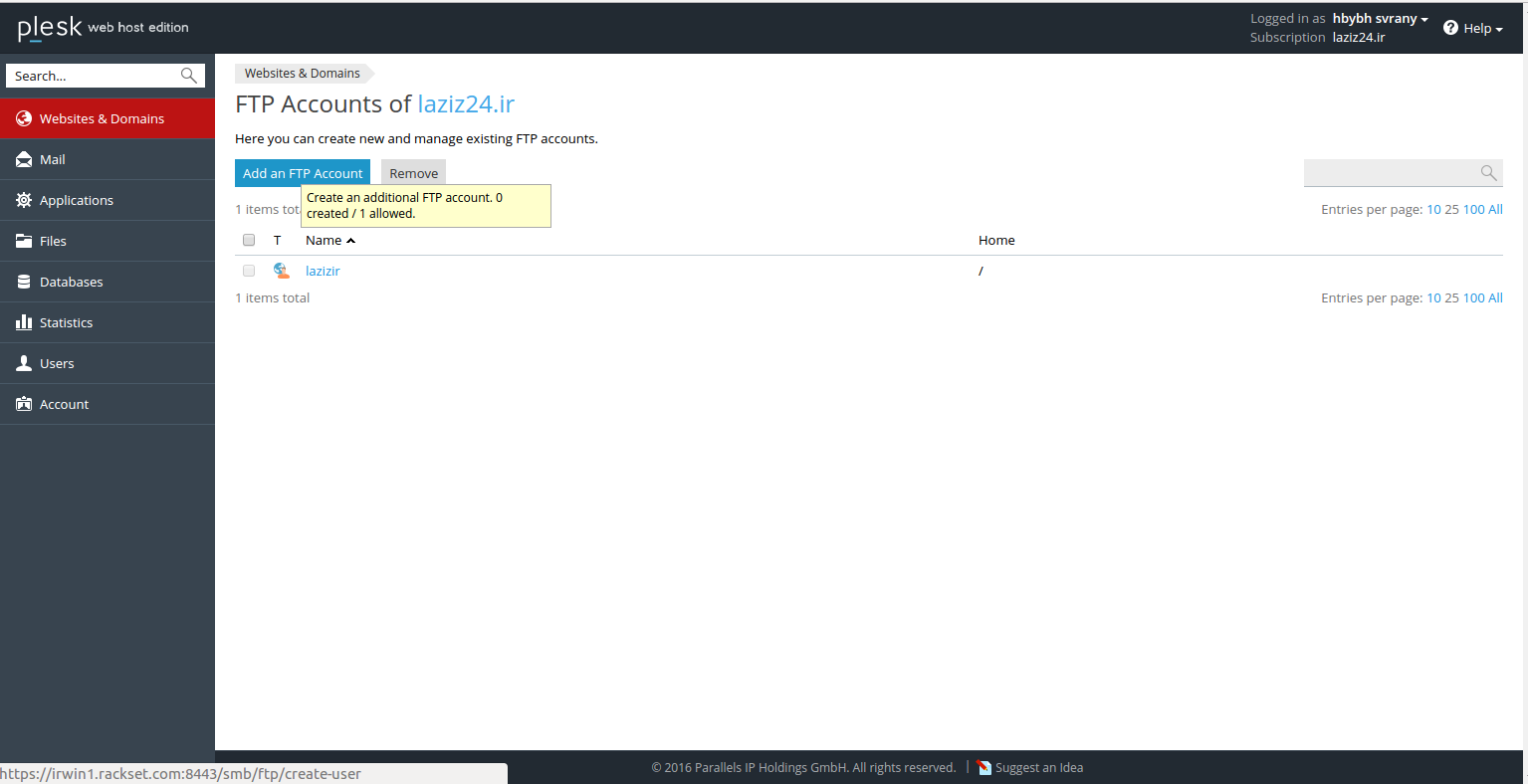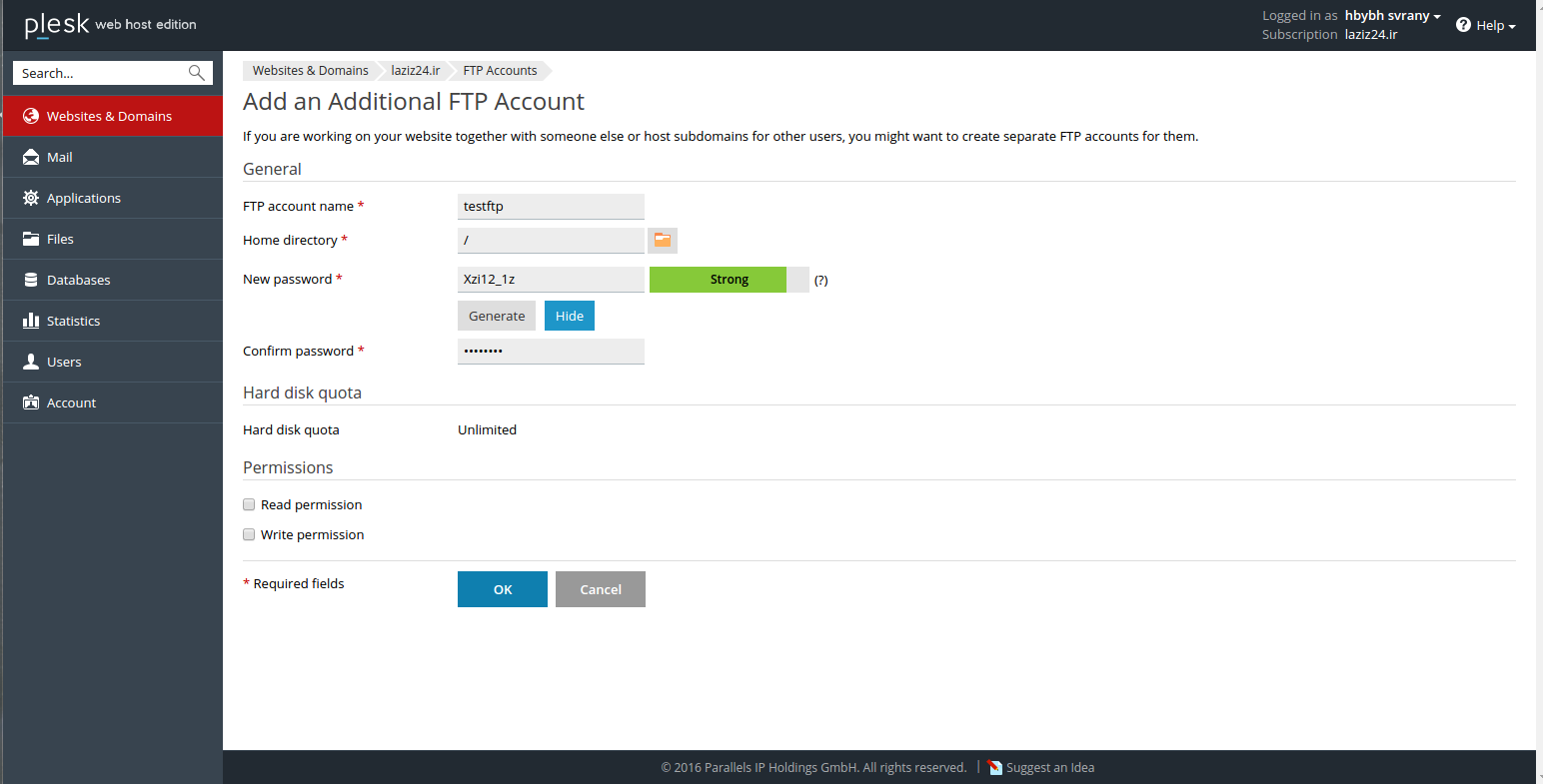نحوه ایجاد اکانت FTP
توجه!این آموزش مربوط به هاستینگ ویندوز با کنترل پنل پلسک است. برای آموزشهای مربوط به سرویسهای هاستینگ دیگر؛ به بخش مربوط به آن مراجعه کنید.
ابتدا وارد کنترل پنل هاست خود شوید.
راهنمای ورود به کنترل پنل پلسکدر صفحه اصلی پنل هاست روی آیکن FTP ACCESS تصویر زیر کلیک کنید.سپس روی گزینه add an FTP Account که در تصویر با رنگ آبی مشخص هست کلیک کنید.در مرحل بعد میبایست اطلاعات اکانتی که قصد ایجاد دارید را وارد کنید. به ترتیب به صورت ذیل عمل کنید:FTP acount name: در این کادر نام اکانت مد نظر را وارد کنید.
Home directory: در این کادر مسیری را انتخاب کنید که قصد دارید بعد از متصل شدن اف تی پی فایل ها را در این مسیر بارگذاری کنید.
new password: پسوردی برای اکانت خود تعیین کنید. دقت داشته باشید در هنگام متصل شدن به اف تی پی باید این پسورد را وارد کنید پس پسورد را به خاطر داشته باشید.
برای ایجاد یک پسورد به صورت تصادفی و قوی می توانید از گزینه Generate کلیک کنید و برای نمایش پسورد ایجاد شده از گزینه show استفاده کنید.confirm password: در این کادر پسورد را مجدد وارد کنید.Read permission: در صورتی که قصد دارید اکانت ایجاد شده فقط امکان دیدن فایل های را داشته باشد این گزینه را تیک بزنید.
Write permission: در صورتی که قصد دارید اکانت ایجاد شده امکان تغییر و همچنین بارگذاری فایل روی هاست را داشته باشد باید این گزینه نیز تیک بخورد.در نهایت گزینه OK کلیک کنید.
بعد از ساخت اکانت به صفحه قبل برمیگردید و لیست اکانت های FTP ایجاد شده نمایش داده می شود.